如何修改win7无线路由器密码 win7修改无线路由器密码的方法
更新时间:2023-01-17 15:53:00作者:mei
现在大家想要使用WiFi无线网络上网都离不开路由器设备,最近,有些用户想要修改一下无线路由器密码,但是不知道如何操作?针对此疑问,小编整理一些修改win7系统无线路由器密码的方法,供大家参考学习。
推荐:win7旗舰版系统
1、首先确定你的电脑跟无线路由已经联通着,然后打开浏览器,在浏览器的地址栏中输入路由器ip地址“192.168.1.1”回车(因个别路由器不一样,具体可查看路由器的背面信息);如图所示:
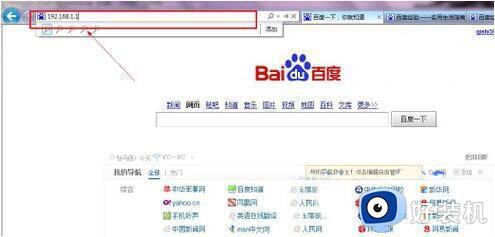
2、然后在弹出来的路由器登录框中输入用户名、密码(一般都是admin),点击确定进入路由器;如图所示:
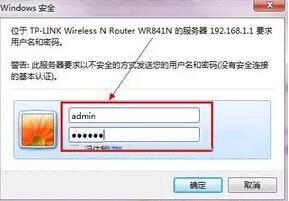
3、在打开的路由器界面左侧中点击展开“无线设置-无线安全设置”选项;如图所示:

4、然后在窗口右侧中,点击1“WPA-PSK/WPA2-PSK”,再点击2“PSK密码”,就可在输入框里输入或修改无线PSK密码了,输入完之后点击保存即可,这样就能够设置或修改无线网络的密码了。如图所示:
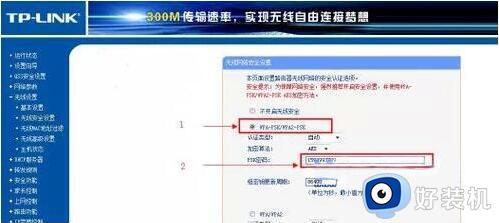
上述介绍win7修改无线路由器密码的方法,操作步骤简单,想要重新修改无线路由器密码的用户一起看过来。
如何修改win7无线路由器密码 win7修改无线路由器密码的方法相关教程
- w7通过路由器电脑上不去网修复方法
- 无u盘win7开机密码怎么修改 无u盘修改win7开机密码的方法
- 怎样修改电脑开机密码win7 win7电脑修改开机密码步骤
- win7怎么修改密码 win7电脑密码怎么修改密码
- win7更改密码后出现不满足密码策略要求怎么回事 win7更改密码不符合策略要求如何处理
- win7更改密码的操作方法 win7电脑密码怎么修改密码
- win7修改用户密码的步骤 win7怎么更改用户密码
- win7电脑改密码在哪里设置 win7电脑修改系统登录密码的方法
- win7开机密码怎么更换 win7电脑修改密码的方法
- win7电脑改密码在哪里设置 win7修改电脑开机密码的方法
- win7访问win10共享文件没有权限怎么回事 win7访问不了win10的共享文件夹无权限如何处理
- win7发现不了局域网内打印机怎么办 win7搜索不到局域网打印机如何解决
- win7访问win10打印机出现禁用当前帐号如何处理
- win7发送到桌面不见了怎么回事 win7右键没有发送到桌面快捷方式如何解决
- win7电脑怎么用安全模式恢复出厂设置 win7安全模式下恢复出厂设置的方法
- win7电脑怎么用数据线连接手机网络 win7电脑数据线连接手机上网如何操作
win7教程推荐
- 1 win7每次重启都自动还原怎么办 win7电脑每次开机都自动还原解决方法
- 2 win7重置网络的步骤 win7怎么重置电脑网络
- 3 win7没有1920x1080分辨率怎么添加 win7屏幕分辨率没有1920x1080处理方法
- 4 win7无法验证此设备所需的驱动程序的数字签名处理方法
- 5 win7设置自动开机脚本教程 win7电脑怎么设置每天自动开机脚本
- 6 win7系统设置存储在哪里 win7系统怎么设置存储路径
- 7 win7系统迁移到固态硬盘后无法启动怎么解决
- 8 win7电脑共享打印机后不能打印怎么回事 win7打印机已共享但无法打印如何解决
- 9 win7系统摄像头无法捕捉画面怎么办 win7摄像头停止捕捉画面解决方法
- 10 win7电脑的打印机删除了还是在怎么回事 win7系统删除打印机后刷新又出现如何解决
